ブートストラップのレスポンシブ レイアウトとは何を意味しますか?
ブートストラップでは、レスポンシブ レイアウトとは、同じページが異なる画面サイズで異なるレイアウトを持つことを意味します。レスポンシブ レイアウトは、異なる解像度のデバイスと互換性があります。グリッド システムを使用して、行を 12 個の均等なグリッドに分割できます。達成するために要素が占めるグリッドの数を指定します。

このチュートリアルの動作環境: Windows 10 システム、ブートストラップ バージョン 3.3.7、DELL G3 コンピューター
ブートストラップのレスポンシブ レイアウトの意味
1. 基本概念
レスポンシブ レイアウトとは、同じページが異なる画面サイズで異なるレイアウトを持ち、異なる解像度のデバイスと互換性があることを意味します
従来の開発方法では、PC 用と携帯電話用を 1 セットずつ開発していましたが、レスポンシブ レイアウトでは 1 セットだけで十分ですが、CSS が比較的重いという欠点がありました。
実装: グリッド システムに応じて、行は 12 個のグリッドに均等に分割され、要素が占めるグリッドの数を指定できます。
* 步骤: (1)定义容器:相当于之前的table * 容器分类: * container:两边留白 * container-fluid:每一种设备都是100%宽度 (2)定义行:相当于之前的tr,样式:row (3)定义元素:指定该元素在不同的设备上,所占的格子数目, 样式:col-设备代号-格子数目
グリッド パラメーター: 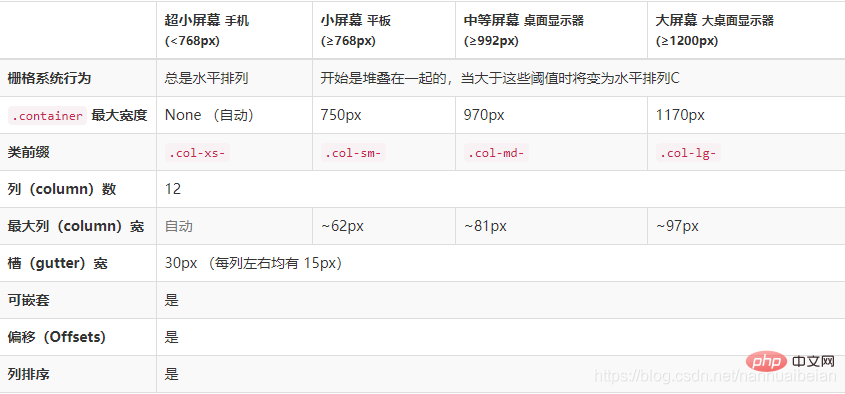
注:
(1)一行中如果格子数目超过12,则超出部分自动换行。 (2)栅格类属性可以向上兼容。栅格类适用于与屏幕宽度大于或等于分界点大小的设备。 (3)如果真实设备宽度小于了设置栅格类属性的设备代码的最小值,会一个元素沾满一整行。
2. 例
nbsp;html>
<style>
.inner{
border:1px solid red;
}
</style><!--1.定义容器--><p>
<!--2.定义行-->
</p><p>
<!--3.定义元素
在大显示器一行12个格子
在pad上一行6个格子 -->
<!--这里同时定义了大屏幕和小屏幕两种情况都适用-->
</p><p>栅格</p>
<p>栅格</p>
<p>栅格</p>
<p>栅格</p>
<p>栅格</p>
<p>栅格</p>
<p>栅格</p>
<p>栅格</p>
<p>栅格</p>
<p>栅格</p>
<p>栅格</p>


以上がブートストラップのレスポンシブ レイアウトとは何を意味しますか?の詳細内容です。詳細については、PHP 中国語 Web サイトの他の関連記事を参照してください。

ホットAIツール

Undresser.AI Undress
リアルなヌード写真を作成する AI 搭載アプリ

AI Clothes Remover
写真から衣服を削除するオンライン AI ツール。

Undress AI Tool
脱衣画像を無料で

Clothoff.io
AI衣類リムーバー

Video Face Swap
完全無料の AI 顔交換ツールを使用して、あらゆるビデオの顔を簡単に交換できます。

人気の記事

ホットツール

メモ帳++7.3.1
使いやすく無料のコードエディター

SublimeText3 中国語版
中国語版、とても使いやすい

ゼンドスタジオ 13.0.1
強力な PHP 統合開発環境

ドリームウィーバー CS6
ビジュアル Web 開発ツール

SublimeText3 Mac版
神レベルのコード編集ソフト(SublimeText3)

ホットトピック
 7649
7649
 15
15
 1392
1392
 52
52
 91
91
 11
11
 36
36
 110
110
 ブートストラップ検索バーを取得する方法
Apr 07, 2025 pm 03:33 PM
ブートストラップ検索バーを取得する方法
Apr 07, 2025 pm 03:33 PM
ブートストラップを使用して検索バーの値を取得する方法:検索バーのIDまたは名前を決定します。 JavaScriptを使用してDOM要素を取得します。要素の値を取得します。必要なアクションを実行します。
 VueでBootstrapの使用方法
Apr 07, 2025 pm 11:33 PM
VueでBootstrapの使用方法
Apr 07, 2025 pm 11:33 PM
vue.jsでBootstrapを使用すると、5つのステップに分かれています。ブートストラップをインストールします。 main.jsにブートストラップをインポートしますブートストラップコンポーネントをテンプレートで直接使用します。オプション:カスタムスタイル。オプション:プラグインを使用します。
 ブートストラップの垂直センタリングを行う方法
Apr 07, 2025 pm 03:21 PM
ブートストラップの垂直センタリングを行う方法
Apr 07, 2025 pm 03:21 PM
ブートストラップを使用して垂直センタリングを実装します。FlexBoxメソッド:D-Flex、Justify-Content-Center、Align-Items-Centerクラスを使用して、FlexBoxコンテナに要素を配置します。 ALIGN-ITEMS-CENTERクラス方法:FlexBoxをサポートしていないブラウザの場合、親要素の高さが定義されている場合、Align-Items-Centerクラスを使用します。
 ブートストラップにスプリットラインを書く方法
Apr 07, 2025 pm 03:12 PM
ブートストラップにスプリットラインを書く方法
Apr 07, 2025 pm 03:12 PM
ブートストラップスプリットラインを作成するには2つの方法があります。タグを使用して、水平方向のスプリットラインを作成します。 CSS Borderプロパティを使用して、カスタムスタイルのスプリットラインを作成します。
 ブートストラップボタンの使用方法
Apr 07, 2025 pm 03:09 PM
ブートストラップボタンの使用方法
Apr 07, 2025 pm 03:09 PM
ブートストラップボタンの使用方法は?ブートストラップCSSを導入してボタン要素を作成し、ブートストラップボタンクラスを追加してボタンテキストを追加します
 ブートストラップのフレームワークをセットアップする方法
Apr 07, 2025 pm 03:27 PM
ブートストラップのフレームワークをセットアップする方法
Apr 07, 2025 pm 03:27 PM
Bootstrapフレームワークをセットアップするには、次の手順に従う必要があります。1。CDNを介してブートストラップファイルを参照してください。 2。独自のサーバーでファイルをダウンロードしてホストします。 3。HTMLにブートストラップファイルを含めます。 4.必要に応じてSASS/LESSをコンパイルします。 5。カスタムファイルをインポートします(オプション)。セットアップが完了したら、Bootstrapのグリッドシステム、コンポーネント、スタイルを使用して、レスポンシブWebサイトとアプリケーションを作成できます。
 ブートストラップに写真を挿入する方法
Apr 07, 2025 pm 03:30 PM
ブートストラップに写真を挿入する方法
Apr 07, 2025 pm 03:30 PM
ブートストラップに画像を挿入する方法はいくつかあります。HTMLIMGタグを使用して、画像を直接挿入します。ブートストラップ画像コンポーネントを使用すると、レスポンシブ画像とより多くのスタイルを提供できます。画像サイズを設定し、IMG-Fluidクラスを使用して画像を適応可能にします。 IMGボーダークラスを使用して、境界線を設定します。丸い角を設定し、IMGラウンドクラスを使用します。影を設定し、影のクラスを使用します。 CSSスタイルを使用して、画像をサイズ変更して配置します。背景画像を使用して、背景イメージCSSプロパティを使用します。





